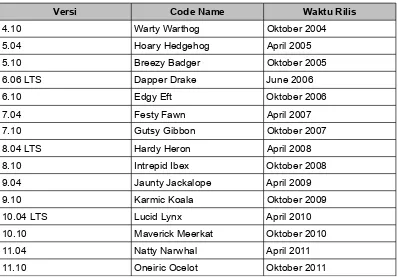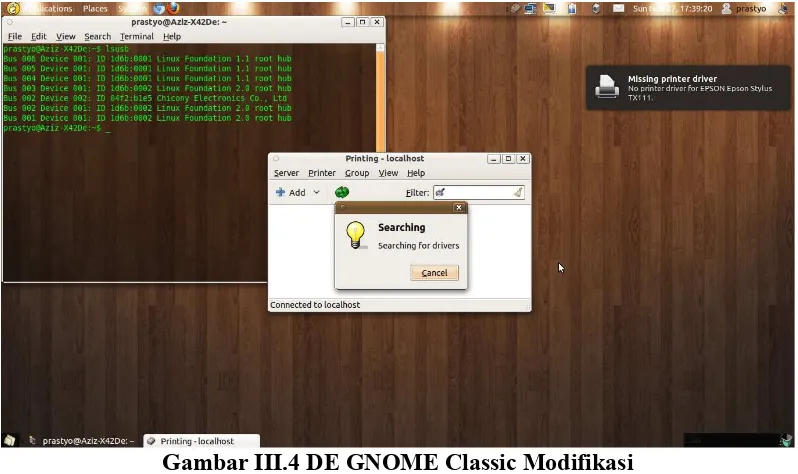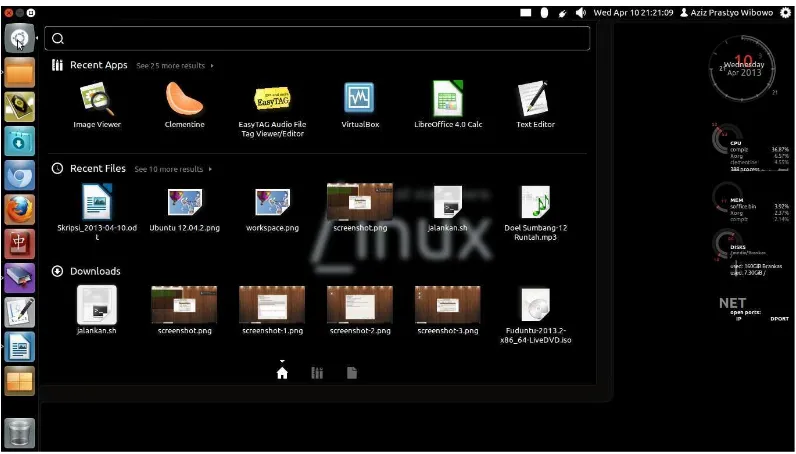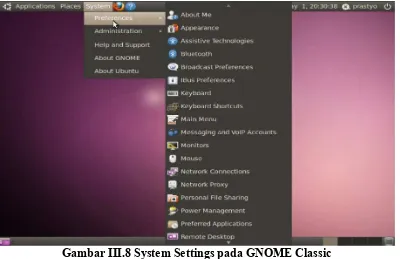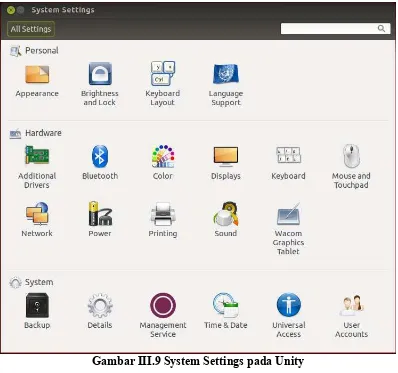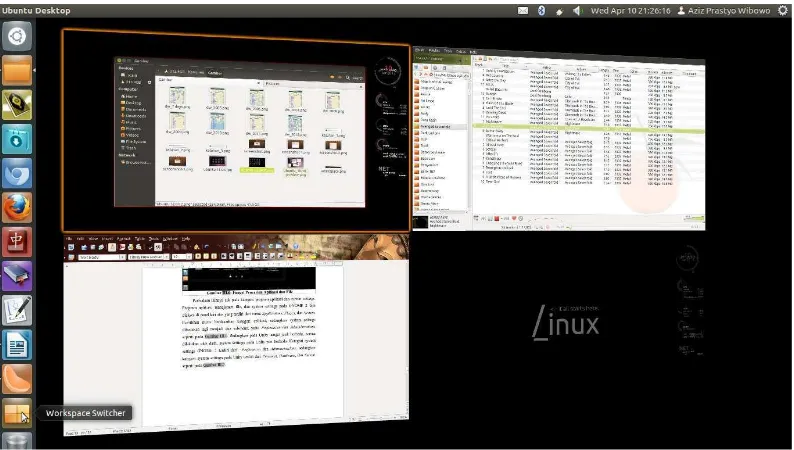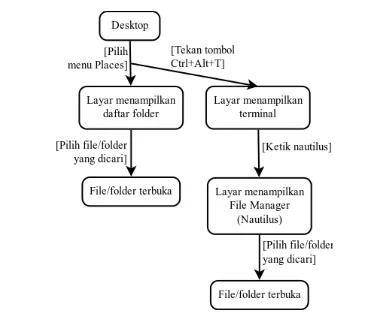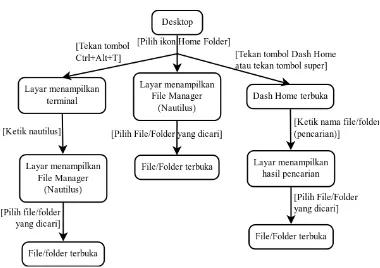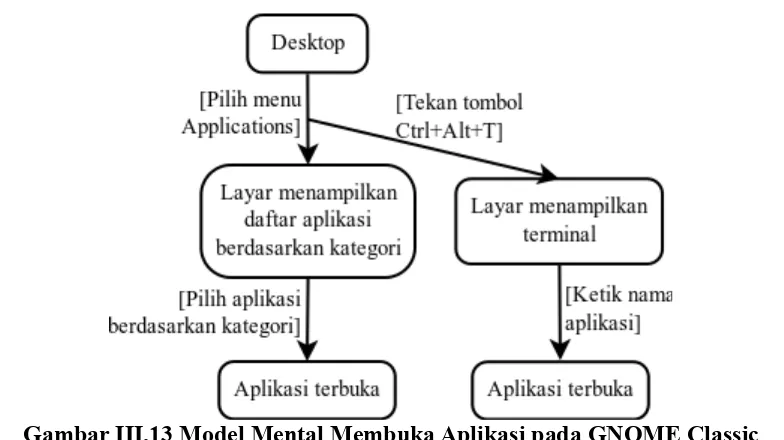Nama Panggilan : Aziz Jenis Kelamin : Laki-laki
Tempat, Tanggal Lahir : Cilacap, 20 September 1991
Agama : Islam
Alamat Rumah : Rawa Bebek, Jl. Durian Dalam No. 53 RT. 01/15 Kel. Kotabaru, Kec. Bekasi Barat, Kode Pos 17139
No. Ponsel : +6285624649230
E-Mail : [email protected]
Blog : http://a70t.wordpress.com
Facebook : https://www.facebook.com/prastyowibowo
RIWAYAT PENDIDIKAN
2009-2013 : Universitas Komputer Indonesia (UNIKOM), Program Studi S1 Teknik Informatika
2006-2009 : SMK Negeri 1 Kota Bekasi, Jurusan Rekayasa Perangkat Lunak 2003-2006 : SMP Negeri 5 Kota Bekasi
Diajukan untuk Menempuh Ujian Akhir Sarjana Program Studi S1 Teknik Informatika
Fakultas Teknik dan Ilmu Komputer
AZIZ PRASTYO WIBOWO
10109016
PROGRAM STUDI TEKNIK INFORMATIKA
FAKULTAS TEKNIK DAN ILMU KOMPUTER
Nya sehingga penulis dapat menyelesaikan skripsi yang berjudul “ANALISIS
ANTARMUKA DESKTOP ENVIRONMENT UNITY PADA SISTEM OPERASI
LINUX UBUNTU”.
Penyusunan skripsi ini tidak akan terwujud tanpa mendapat dukungan, bantuan
dan masukan dari berbagai pihak. Untuk itu penulis ingin menyampaikan
terimakasih yang sebesar-besarnya kepada:
1. Kedua orang tua, kakak, dan adik yang selalu memberikan doa dan
dukungannya.
2. Bapak Adam Mukharil Bachtiar, S.Kom., M.T. selaku dosen pembimbing dan
dosen penguji II yang selalu memberikan ilmu dan mengarahkan penelitian
ini.
3. Ibu Tati Harihayati, S.T., M.T. selaku dosen wali, dosen reviewer dan dosen
penguji I yang memberikan masukan dan saran kepada penulis.
4. Ibu Utami Dewi W, S.Kom. selaku dosen penguji III yang memberikan
masukan dan saran kepada penulis.
5. Komunitas Linux: “AYO BELAJAR LINUX”, “UBUNTU INDONESIA”,
“LINUX”, dan komunitas Linux lainnya yang telah memberikan ilmu, pola
pikir berkomputasi, dan kontribusi untuk penulis.
6. Ibu Mira Kania Sabariah, S.T., M.T. yang memberikan ilmu-ilmu yang sangat
bermanfaat bagi penulis.
7. Dwi Putri Anggraeni, kekasih tersayang yang selalu memberi semangat dan
mengingatkan untuk mengerjakan penelitian ini.
8. Ahmad Ridwan sebagai teman terdekat dan teman-teman seperjuangan IF-1
angkatan 2009 yang telah bersama-sama menjalani nikmatnya perjuangan
Akhir kata, semoga skripsi ini dapat bermanfaat bagi pembaca.
Bandung, Juli 2013
Penulis
KATA PENGANTAR...iii
DAFTAR ISI...v
DAFTAR GAMBAR...vii
DAFTAR TABEL...ix
DAFTAR SIMBOL...x
DAFTAR LAMPIRAN...xi
BAB I PENDAHULUAN...1
I.1 Latar Belakang...1
I.2 Rumusan Masalah...2
I.3 Maksud dan Tujuan...2
I.4 Batasan Masalah...2
I.5 Metodologi Penelitian...3
I.6 Sistematika Penulisan...5
BAB II TINJAUAN PUSTAKA...7
II.1 Antarmuka...7
II.2 Interaksi Manusia dan Komputer...8
II.3 Karakteristik Pengguna...8
II.4 Prinsip-prinsip Antarmuka Pengguna...14
II.5 Linux Ubuntu...19
II.6 Desktop Environment...21
BAB III ANALISIS DAN PERANCANGAN ANTARMUKA SISTEM...23
III.1 Analisis...23
III.1.1 Analisis Masalah...23
III.1.2 Analisis Karakteristik Pengguna Ubuntu...24
III.1.6 Analisis Kebutuhan Nonfungsional...52
III.2 Perancangan Antarmuka...53
BAB IV IMPLEMENTASI DAN PENGUJIAN ANTARMUKA...61
IV.1 Implementasi Antarmuka...61
IV.2 Pengujian...66
IV.2.1 Rencana Pengujian...66
IV.2.2 Prosedur Pengujian...67
IV.2.3 Hasil Pengujian...67
IV.2.4 Evaluasi Hasil Uji...70
BAB V KESIMPULAN DAN SARAN...73
V.1 Kesimpulan...73
V.2 Saran...73
DAFTAR PUSTAKA...74
Januari 2013)
[2] Canonical. ____. CommonQuestions – Community Ubuntu Documentation, [online], (https://help.ubuntu.com/community/CommonQuestions#Ubuntu %20Releases%20and%20Version%20Numbers, diakses tanggal 8 Januari 2013)
[3] DistroWatch. ____. DistroWatch.com: Put the fun back into computing. Use Linux, BSD, [online], (http://www.distrowatch.com/, diakses tanggal 8 Januari 2013).
[4] Galitz, Wilbert O. 2007. The Essential Guide to UI Design, Third Edition.
[5] Widhiarso, Wijang, Jessianti dan Sutini. 2007. Metode UCD (User Centered Design) Untuk Rancangan Kios Informasi Studi Kasus : Rumah Sakit Bersalin
XYZ. Volume 3. Algoritma : STMIK MDP Palembang.
[6] Sudarmawan & Dony Ariyus. 2007. Interaksi Manusia dan Komputer, Andi, Yogyakarta
[7] Tim Penelitian dan Pengembangan Wahana Komputer. 2005. Implementasi Linux untuk Bisnis dan Perkantoran, Salemba Infotek, Jakarta
[8] Canonical. ____. The Ubuntu Story | About Ubuntu | Ubuntu, [online], (http://www.ubuntu.com/project/about-ubuntu, diakses tanggal 25 Maret 2013)
[9] Canonical. ____. DevelopmentCodeNames - Ubuntu Wiki, [online], (https://wiki.ubuntu.com/DevelopmentCodeNames, diakses tanggal 25 Maret 2013)
[10]GNOME. ____. About Us | GNOME, [online], (http://www.gnome.org/about/,
diakses tanggal 8 April 2013)
Ubuntu adalah sistem operasi yang dibangun di atas kernel Linux dan
merupakan merupakan distribusi linux yang berbasis Debian serta didistribusikan
sebagai Free Open Source Software (FOSS) [1]. Ubuntu pertama kali dirilis pada Oktober 2004 dan melakukan rilis baru setiap 6 bulan, yaitu pada bulan April dan
Oktober [2]. Ubuntu berasal dari kata kuno Afrika yang berarti kemanusiaan
kepada orang lain.
Ubuntu merupakan salah satu sistem operasi dari varian Linux yang paling
banyak dikenal. Ubuntu pernah menempati urutan pertama di situs
distrowatch.com sebagai sistem operasi Linux yang paling digemari pada tahun
2005 sampai 2010. Namun 2 tahun terakhir ubuntu turun peringkat ke posisi dua
di tahun 2011 dan berada di posisi ketiga di tahun 2012 [3]. Ubuntu awalnya
menggunakan desktop environment GNOME 2 atau yang sering disebut dengan GNOME Classic. Namun mulai dari tahun 2011 (seri 11.04) sampai sekarang
beberapa alasan. Alasan tersebut di antaranya adalah Unity lebih sulit digunakan
karena mengubah tingkah laku mereka dalam mengoperasikan Linux Ubuntu,
terjadi banyak perubahan letak menu dan kategori program aplikasi serta beberapa
fungsional telah dihilangkan.
Berdasarkan permasalahan tersebut, Unity sebagai antarmuka yang menjadi
media interaksi antara pengguna dengan Linux Ubuntu belum memenuhi kriteria
antarmuka yang baik. Ilmu interaksi manusia dan komputer menjelaskan bahwa
antarmuka merupakan bagian dari sebuah komputer dan perangkat lunak itu
sendiri yang dapat dilihat, didengar, disentuh dan diajak bicara secara langsung
maupun melalui proses pemahaman tertentu. Antarmuka yang baik adalah yang
tidak disadari dan yang membuat pengguna untuk fokus kepada informasi dan
pekerjaannya tanpa perlu mengetahui mekasnisme untuk menyajikan informasi
dan melakukan pekerjaan tersebut [4]. Perubahan desktop environment Linux
Ubuntu tersebut belum sesuai dengan makna dan kriteria antarmuka yang baik
sehingga terjadi reaksi fisik pengguna karena desain antamuka yang kurang baik,
yaitu menurunkan ke versi sebelumnya, meninggalkan sistem, penggunaan sistem
secara parsial, penggunaan sistem secara tidak langsung, dan memodifikasi
tugasnya. Oleh sebab itu, perlu adanya analisis mengenai perubahan desktop
environment Unity pada sistem operasi Linux Ubuntu untuk dapat diketahui
permasalahan-permasalahan yang ada dan tentunya solusi-solusi yang dapat
digunakan untuk menghasilkan usulan antarmuka yang baik.
I.2 Rumusan Masalah
Berdasarkan permasalahan yang telah dikemukakan pada latar belakang,
maka masalahnya dapat dirumuskan, yaitu bagaimana menganalisis antarmuka
desktop environment Unity pada sistem operasi Linux Ubuntu.
I.3 Maksud dan Tujuan
Maksud dari penelitian ini adalah untuk menganalisis antarmuka desktop
environment Unity pada sistem operasi Linux Ubuntu.
Tujuan yang akan dicapai dalam penelitian ini adalah untuk menghasilkan
usulan antarmuka yang baik untuk Ubuntu yang didasarkan pada prinsip-prinsip
umum antarmuka dan model mental pengguna.
I.4 Batasan Masalah
Batasan masalah dalam melakukan penelitian analisis antarmuka desktop
environment unity pada sistem operasi Linux Ubuntu terdiri dari :
Ubuntu 12.10.
2. Perancangan usulan antarmuka baru berupa mock-up.
3. Hasil penelitian tidak melakukan remastering Linux Ubuntu.
4. Penelitian ini tidak mengubah kebiasaan menggunakan perintah berbasis teks.
5. Metode analisis antarmuka yang digunakan adalah User Centered Design
(UCD) yang fokus utamanya terhadap pengguna.
6. Komunitas yang mendukung penelitian ini adalah komunitas “Ayo Belajar
Metode pengumpulan data dilakukan dengan 2 tahap, yaitu studi pustaka
dan studi lapangan.
objek yang dianalisis. Studi lapangan dilakukan dengan 2 cara, yaitu
wawancara dan observasi.
1) Wawancara
tanya-jawab secara langsung yang ada kaitannya dengan penelitian yang
bagaimana biasanya pengguna berinteraksi dengan sistem operasi
yang mereka gunakan.
2. Metode Perancangan Antarmuka
Metode perancangan antarmuka yang digunakan dalam penelitian ini
adalah User Centered Design (UCD) yang lebih fokus terhadap pengguna dalam mengoperasikan sistem. Metode UCD terdiri dari empat tahapan,
yaitu Plan for Systems, Design, Implement, dan Manage [5].
a. Plan for Systems
Tahap ini melakukan proses perencanaan antarmuka, membangun
konsep yang baik untuk suatu antarmuka, membangun roadmap
antarmuka yang mendefinisikan konsep, karakteristik pengguna, dan
target usability.
b. Design
Tahap ini melakukan perancangan sistem desain yang terperinci berupa
yang sudah dibuat.
Menurut ISO 13407:1999 Human Centered Design Process
mendefinisikan ada empat proses UCD, yaitu: memahami dan menentukan
konteks pengguna, menentukan kebutuhan pengguna dan organisasi, solusi
perancangan yang dihasilkan, dan evaluasi perancangan terhadap
kebutuhan pengguna. Empat proses UCD diilustrasikan pada Gambar I.1.
I.6 Sistematika Penulisan
Sistematika penulisan penelitian ini disusun untuk memberikan gambaran
umum tentang penelitian yang dijalankan. Sistematika penulisan penelitian ini
adalah sebagai berikut:
BAB I PENDAHULUAN
Bab ini menguraikan tentang latar belakang permasalahan, mencoba merumuskan
inti permasalahan yang dihadapi, menentukan tujuan dan kegunaan penelitian,
yang kemudian diikuti dengan pembatasan masalah, asumsi, serta sistematika
penulisan.
BAB II TINJAUAN PUSTAKA
Bab ini membahas tentang profil objek yang diteliti dan berbagai konsep dasar
dan teori-teori yang berkaitan dengan topik penelitian yang dilakukan serta hal-hal
yang berguna dalam proses analisis permasalahan.
BAB III ANALISIS DAN PERANCANGAN ANTARMUKA
Bab ini membahas mengenai analisis masalah dan perancangan antarmuka dari
model penelitian.
BAB IV IMPLEMENTASI DAN PENGUJIAN ANTARMUKA
Bab ini berisi tentang implementasi antarmuka dan pengujiannya dari usulan
antarmuka yang telah dibuat. Pengujian dilakukan apakah antarmuka yang telah
dibuat sesuai atau tidak dengan keinginan pengguna.
BAB V KESIMPULAN DAN SARAN
Bab ini berisi kesimpulan dan saran yang sudah diperoleh dari hasil penulisan
Antarmuka merupakan bagian dari komputer dan perangkat lunaknya itu sendiri yang dapat dilihat, didengar, disentuh dan diajak bicara baik secara
langsung maupun melalui proses pemahaman tertentu [4]. Suatu antarmuka secara tidak langsung juga menunjukkan fungsi sistem kepada pengguna. Antarmuka merupakan gabungan dari elemen-elemensuatu sistem, elemen-elemen dari pengguna, dan juga komunikasi atau interaksi di antara keduanya. Pengguna hanya boleh berinteraksi dengan produk melalui antarmuka pengguna [6].
Antarmuka yang baik adalah antarmuka yang tidak disadari dan yang membuat pengguna untuk fokus kepada informasi dan pekerjaannya tanpa perlu mengetahui mekasnisme untuk menyajikan informasi dan melakukan pekerjaan tersebut [4]. Sebuah sistem antarmuka pengguna memiliki piranti masukan (seperti mouse, keyboard, dan media masukan lainnya), piranti keluaran (seperti monitor, suara, dan printer), masukan dari pengguna (seperti garis, gerakan mouse, dan sentuhan keyboard) dan hasil yang dikeluarkan oleh komputer (seperti grafik, bunyi, dan tulisan).
Penggunaan komputer sekarang tidak lagi hanya terjadi pada golongan yang terlibat dalam bidang komputer secara langsung. Komputer telah menjadi salah satu keperluan penting sehari-hari dan digunakan oleh pengguna dengan tahap kemahiran yang berbeda-beda. Pengguna tidak semuanya mahir dalam mengoperasikan komputer. Oleh sebab itu, antarmuka pengguna perlu dibentuk sedemikian rupa sehingga lebih mudah dimengerti dan digunakan oleh pengguna.
Peran antarmuka pengguna dalam keberdayagunaan (usability) suatu sistem
sangatlah penting. Oleh karenanya bentuk dan pembangunan antarmuka pengguna perlu dilihat sebagai salah satu proses utama dalam keseluruhan pembangunan suatu sistem.
Rekayasa bentuk antarmuka pengguna merupakan satu proses yang kompleks yang memerlukan daya kreativitas yang tinggi, pengalaman, analisis yang terperinci dan pemahaman terhadap kebutuhan user. Antarmuka pengguna
bisa diatur dengan menggunakan pilihan dari pembuat komputer, analis sistem, pemrogram ataupun oleh pengguna itu sendiri. Walau bagaimanapun kebanyakan antarmuka pengguna direkayasa dan dibangun dengan menggunakan komputer dimaksudkan di sini tidak hanya sistem yang ada di komputer saja, tetapi juga sistem yang banyak digunakan dalam kehidupan sehari-hari, seperti kendaraan, peralatan rumah tangga, dan sebagainya. Peran utama dari HCI adalah untuk menghasilkan sebuah sistem yang mudah digunakan, aman, efektif, dan efisien [6].
Model interaksi antara manusia dengan sistem melibatkan tiga komponen, yaitu pengguna, interaksi, dan sistem itu sendiri. Kunci utama HCI adalah daya guna (usability), yang berarti suatu sistem harus mudah digunakan, memberikan keamanan kepada pengguna, mudah dipelajari, dan sebagainya. Salah satu bahasan terpenting dalam bidang HCI adalah antarmuka pengguna (user interface), yang merupakan bagian sistem yang dikendalikan oleh user untuk mencapai dan melaksanakan fungsi-fungsi suatu sistem. Ia juga dianggap sebagai jumlah keseluruhan keputusan rekayasa bentuk [6].
II.3 Karakteristik Pengguna
karena adanya kesenjangan dalam pengetahuan, keterampilan, dan sikap yang ada antara pengguna sistem dan pengembang yang membangun sistem. Untuk membuat sistem yang benar-benar bisa digunakan, perancangan harus selalu
melakukan hal-hal berikut:
1. Memahami bagaimana pengguna berinteraksi dengan komputer
2. Memahami karakteristik pengguna yang penting dalam desain
3. Mengidentifikasi tingkat pengetahuan dan pengalaman pengguna
4. Mengidentifikasi karakteristik kebutuhan, tugas, dan pekerjaan pengguna
5. Mengidentifikasi karakteristik psikologis pengguna
6. Mengidentifikasi karakteristik pengguna
7. Menggunakan metode yang direkomendasikan untuk mendapatkan pemahaman pengguna
Untuk memahami bagaimana pengguna berintersksi dengan komputer, perlu dijelaskan mengenai siklus tindakan manusia dan alasan mengapa pengguna memiliki masalah dengan sistem. Siklus tindakan manusia terdiri dari: membentuk tujuan, rencana eksekusi dirancang dan diimplementasikan, mengevaluasi hasil tindakan yang diambil. Alasan mengapa pengguna memiliki masalah dengan sistem terdiri dari:
1. Terlalu banyak fleksibilitas
2. Penggunaan jargon yang tidak dimengerti pengguna
3. Tidak jelasnya desain
4. Sulit dalam membedakan
5. Perbedaan dalam strategi pemecahan masalah
adalah pengguna merasa kebingungan, terganggu, frustasi, panik/stres, dan bosan. Respon fisik yang terjadi bila desain kurang baik adalah:
1. Meninggalkan sistem
2. Penggunaan sistem secara parsial
3. Penggunaan sistem secara tidak langsung
4. Memodifikasi tugas
5. Kompensasi dari suatu aktivitas
6. Penyalahgunaan sistem
7. Adanya pemrograman secara langsung
Manusia merupakan salah satu unsur terpenting dalam menentukan desain antarmuka. Manusia merupakan organisme yang kompleks yang terdiri dari berbagai macam atribut yang memiliki pengaruh yang besar dalam membangun desain antarmuka. Atribut tersebut di antaranya adalah persepsi, memori, pemrosesan informasi, pembelajaran, kemampuan, dan perbedaan individu [4].
1. Persepsi
Perbedaan persepsi pengguna menjadi sorotan penting dalam tahap karakteristik pengguna. Persepsi pengguna melibatkan pancaindera, kedekatan, kesamaan, kecocokan pola, keringkasan, kesatuan, keseimbangan, harapan, konteks, sinyal dan gangguan.
2. Memori
Otak manusia merupakan tempat menyimpan ingatan yang dilakukan manusia. Memori menjadi proses kedua dari input yang masuk dari alat pancaindera. Tiga dasar fungsi memori adalah sensory memory yang berfungsi
sebagai alat perasa baik visual, suara, maupun sentuhan, short-term memory
3. Pemrosesan Informasi
Informasi yang indera manusia kumpulkan dianggap cukup penting untuk melakukan kemudian diproses dengan beberapa cara. Pemrosesan informasi
setiap pengguna berbeda-beda. Ada yang cepat, sedang dan lambat. Ada yang lebih suka penglihatan daripada pendengaran dalam menerima informasi.
4. Pembelajaran
Pembelajaran merupakan proses di dalam long-term memory. Proses ini merupakan proses kompleks yang membutuhkan upaya di bidangnya. Sebuah desain yang dikembangkan untuk meminimalisir waktu belajar pengguna sangat dapat mempercepat pemahaman dan kinerja pengguna. Pengguna biasanya lebih memilih untuk tetap dengan apa yang mereka ketahui. Waktu yang dihabiskan untuk proses belajar merupakan sesuatu yang sering dihindari pengguna.
5. Kemampuan
Tujuan pengguna dalam kemampuannya adalah mahir. Pengguna mengingikan sistem yang efisien. Keterampilan/kemampuan merupakan proses hirarki yang alami. Kemampuan yang rendah cenderung menjadi rutinitas dan mungkin tidak disadari sehingga lama-kelamaan menjadi terbiasa.
6. Perbedaan Individu
Perbedaan penglihatan, perasaan, ketangkasan motorik, kemampuan intelektual, kecepatan dan kemampuan belajar, dan sebagainya merupakan faktor-faktor yang tidak bisa disamaratakan terhadap semua pengguna. Perbedaan tersebut bisa dipengaruhi oleh karakteristik fisik, psikologis,
pengetahuan, pengalaman, pekerjaan, dan kebutuhan yang berbeda.
Karakteristik pengguna awam (pemula) :
1. Mengandalkan fitur sistem yang membantu pengenalan memori: menu,
prompting information, dan bantuan instruksional
2. Bisa menggunakan komputer meskipun hanya sedikit
3. Membutuhkan kosa kata/istilah yang dikenal
4. Memiliki tugas yang sedikit
Karakteristik pengguna mahir:
1. Memiliki kemampuan dengan performa yang baik
2. Memiliki daya ingat yang tajam
3. Mencari efisiensi dengan melewati alat bantu memori pemula, mengurangi penekanan tombol, meringkas informasi, menguasai banyak kosa kata sistem (command line interface)
Tabel II.1 Pengetahuan dan Pengalaman Pengguna
Pengetahuan dan Pengalaman Karakteristik
Pengetahuan komputer (Computer
Literacy) Mahir, menengah, atau awam (pemula)
Pengalaman sistem (system experience) Mahir, menengah, atau awam
Pengalaman aplikasi (application
experience) Mahir, menengah, atau awam
Pengalaman tugas (task experience) Tingkat pengetahuan tentang pekerjaan dan tugas-tugasnya
Penggunaan sistem lain (other system use)
Sering menggunakan atau jarang menggunakan sistem lain dalam melakukan pekerjaan
Pendidikan (education) Sekolah menengah, perguruan tinggi, atau gelar yang lebih tinggi
Kecepatan membaca (reading level) Kurang dari kelas 5 SD, sekolah menengah, atau lebih
Keterampilan mengetik (typing skill)
Ahli (135 kata per menit), terampil (90kpm), baik (55kpm), rata-rata (40 kpm), masih meraba-raba (10kpm)
Bahasa atau budaya asli (native language
Karakteristik pekerjaan, tugas, dan kebutuhan pengguna dijelaskan pada Tabel II.2 yang terdiri dari jenis penggunaan sistem, frekuensi penggunaan, pentingnya tugas dan kebutuhan, struktur tugas, interaksi sosial, pelatihan dasar,
tingkat perputaran/pergantian, kategori pekerjaan, dan gaya hidup.
Karakteristik umum mandatory adalah:
1. Sistem digunakan sebagai bagian dari pekerjaan pengguna
2. Motivasi yang tinggi sering digunakan untuk mengatasi keterampilan yang rendah
3. Pengguna mungkin memiliki latar belakang teknis
4. Waktu dan usaha untuk mempelajari sistem rela diinvestasikan
Karakteristik umum discretionary adalah:
1. Penggunaan sistem tidak mutlak diperlukan
2. Tidak terlalu memperhatikan rincian teknis
3. Ada kemungkinan mudah kecewa terhadap sistem
Tabel II.2 Pekerjaan, Tugas, dan Kebutuhan Pengguna
Pekerjaan, tugas, dan kebutuhan Karakteristik
Jenis penggunaan sistem (type of system
use) Mandatory atau discretionary
Frekuensi penggunaan (frequency of use) Penggunaan sistem terus menerus, sering, sesekali, atau sekali dalam seumur hidup
Pentingnya tugas atau kebutuhan (Task or need importance)
Tinggi, sedang, atau rendah dari tugas yang sedang dilakukan
Struktur tugas (task structure) Tinggi, sedang, atau rendah
Interaksi sosial (social interactions) Memerlukan komunikasi verbal dengan orang lain atau tidak
Pelatihan dasar (primary training) Pelatihan formal, pelatihan diri melalui cara manual, atau tidak memrlukan pelatihan
Tingkat perputaran/pergantian (turnover rate)
Tingkat perputaran tinggi, sedang, atau rendah untuk pegawai tetap
Kategori pekerjaan (job category) Eksekutif, manajer, profesional, sekretaris, atau petugas
Karakteristik psikologis pengguna dijelaskan pada Tabel II.3 yang terdiri dari sikap, motivasi, tingkat kesabaran, harapan, tingkat stres, dan cara berpikir.
Tabel II.3 Psikologis Pengguna
Aspek Psikologis Karakteristik
Sikap (attitude) Positif, netral, atau negatif terhadap sistem atau pekerjaan
Motivasi (motivation) Tinggi, sedang, atau rendah karena minat atau takut
Kesabaran (patience) Sabar atau tidak yang diharapkan dalam mencapai tujuan
Harapan (expectation) Baik atau wajar
Tingkat stres (stress level) Tinggi, sedang, atau tanpa stres. Umumnya dihasilkan dari kinerja tugas
Gaya kognitif/cara berpikir (cognitif style) Analitik, intuitif, konkret, atau abstrak
Karakteristik fisik pengguna dijelaskan pada Tabel II.4 yang terdiri dari umur, jenis kelamin, kebiasaan menggunakan tangan, dan kecacatan.
Tabel II.4 Fisik Pengguna
Fisik Karakteristik
Umur (age) Muda, setenga baya, atau orang tua
Jenis kelamin (gender) Laki-laki atau perempuan
Kebiasaan tangan (Handedness) Kanan, kiri, atau keduanya
Cacat (disabilities) Tunanetra, kurang penglihatan, tunarungu, atau cacat motorik
II.4 Prinsip-prinsip Antarmuka Pengguna
WYSIWYG, fleksibel, responsif, invisible technology, kokoh, perlindungan, mudah dipelajari, dan mudah digunakan[4].
1. Kecocokan Pengguna
Desain harus sesuai dengan kebutuhan pengguna. Desain yang efektif dimulai dengan memahami kebutuhan pengguna dan mengadopsi titik point of view. Salah satu kesalahan yang umum di kalangan desainer adalah dengan mengasumsikan bahwa semua pengguna sama. Kesalahan umum yang lainnya adalah menganggap bahwa semua pengguna berpikir, merasakan, dan berperilaku sama seperti pengembang. Studi telah membuktikan sebaliknya. Pengguna memiliki kebutuhan, aspirasi, dan sikap yang sangat berbeda dari para pengembang. User compatibility bisa terjadi hanya jika benar-benar terjadi pemahaman.
2. Kecocokan Produk
Pengguna merasakan berada dalam lingkungan yang baru ketika berada di sebuah sistem yang baru dari sistem yang sebelumnya. Kebiasaan, harapan, dan tingkat pengetahuan telah dibentuk dan akan terbawa ketika belajar pada sistem yang baru. Jika kebiasaan, harapan, dan tingkat pengetahuan ini tidak dapat diterapkan di sistem yang baru, maka akan terjadi kebingungan dan meningkatnya kebutuhan pembelajaran pada sistem yang baru. Sementara kompabilitas seluruh produk harus selalu dipertimbangkan yang kaitannya dengan meningkatkan antarmuka, membuat sistem baru yang kompatibel dengan sistem yang ada akan menguntungkan dari sisi pengguna yang sudah tahu dan mengurangi kebutuhan belajar sistem yang baru.
3. Kecocokan Tugas
Organisasi suatu sistem harus sesuai dengan tugas-tugas pengguna yang melakukan pekerjaannya dalam suatu sistem.
4. Kecocokan Alur Kerja
tugas-tugas.
5. Konsistensi
Konsistensi membuat pengguna memprediksi dan menganalogikan bagaimana
melakukan suatu tugas yang belum pernah dilakukannya. Konsistensi merupakan keseragaman dalam tampilan, penempatan, dan perilaku dalam antarmuka. Konsistensi ini penting karena dapat mengurangi kebutuhan untuk mempelajari sistem.
6. Familiar
Pengetahuan pengguna tersimpan dari dunia nyata dengan menggunakan sistem secara langsung. Konsep, terminologi, alur kerja harus bisa dipahami pengguna dengan baik. Ikon dan gambar pada sistem harus mewakili tugas yang sesuai. Operasi harus meniru pola perilaku pengguna, dialog dan kosa kata harus meniru proses berpikir pengguna.
7. Kesederhanaan
Kesederhanaan dicapai ketika semua pengguna dapat dengan mudah memahami dan menggunakan sistem terlepas dari pengalaman, pengetahuan, atau tingkat konsentrasi. Kesederhanaan merupakan kebalikan dari kompleksitas. Kompleksitas adalah banyaknya jumlah pilihan yang tersedia pada suatu interaksi manusia dan komputer. Banyak fungsi biasanya dikaitkan dengan kompleksitas yang tinggi. Kompleksitas paling sering membuat pengguna merasa bingung. Sistem yang kompleks sering sekali tidak digunakan secara menyeluruh, atau tidak digunakan secara efektif. Kesalahan umum yang terjadi pada pembangunan antarmuka adalah menyediakan semua
fungsionalitas. Hal ini bisa dihindari dengan menerapkan konsep defaults.
8. Manipulasi Langsung
9. Kendali
Pengguna harus dapat mengendalikan sistem. Pengendalian berperan penting, sistem melakukan respon atas apa yang dilakukan pengguna. Pengguna bisa
merasa demoralisasi dan frustasi bila merasa dikontrol oleh sistem. ketidakmampuan sistem untuk mencapai hasil yang diinginkan pengguna.
10. WYSIWYG (What You See Is What You Get)
Pengguna dapat melihat objek secara langsung. Objek perintah seperti tombol menggantikan sintaks/perintah yang kompleks. Aksi dan gerak kursor yang dilakukan pengguna terjadi sesuai intuisi pengguna. Apa yang dilihat pengguna pada sistem, itulah yang pengguna dapatkan, dengan kata lain, adanya korespondensi satu ke satu antara informasi pada layar dengan hasil keluaran sistem.
11. Fleksibel
Sebuah sistem harus peka terhadap kebutuhan yang berbeda dari penggunanya, yang tingkat dan jenis kinerjanya berdasarkan pada :
a. Pengetahuan dan keterampilan masing-masing pengguna
b. Pengalaman masing-masing pengguna
c. Preferensi/kesukaan pribadi masing-masing pengguna
e. Kondisi pada saat itu
Fleksibilitas merupakan kemampuan sistem untuk menanggapi perbedaan individu pengguna. Pengguna harus dapat berinteraksi dengan sistem
khususnya dalam kebutuhan mereka sendiri, termasuk pengetahuan, pengalaman, dan preferensi pribadi. Fleksibilitas dilakukan dengan memberikan beberapa cara untuk mengakses fungsi aplikasi dan tugas-tugas. Hal ini juga bisa dilakukan dengan cara menyediakan layanan kustomisasi. Manfaat dari fleksibilitas adalah bahwa fleksibilitas memberikan kontribusi peningkatan kontrol pengguna. Sebuah sistem yang fleksibel adalah sistem yang serbaguna.
12. Responsif
Permintaan pengguna harus dapat direspon dengan cepat. Hasil dari aksi atau umpan balik/tanggapan menjadi hal penting yang membentuk pengguna dapat percaya terhadap sistem. Tanggapan bisa berupa visual seperti perubahan bentuk pointer, tekstual yang membentuk pesan yang disampaikan, atau audio yang bisa berupa suara atau nada.
13. Invisible Technology
Pengguna sebaiknya mengetahui sesedikit mungkin rincian teknis bagaimana sistem bekerja.
14. Kokoh
Sistem sebaiknya mentolerir kesalahan umum yang tidak bisa dihindari pengguna. Kerusakan sistem harus diminimalisir dengan menyediakan layanan recovery yang mudah dipahami oleh pengguna.
15. Perlindungan
16. Mudah Dipelajari
Sistem sebaiknya dapat mudah dipelajari bagi pemula. Sistem perlu menyediakan dokumentasi/instruksi manual yang mudah dimengerti bagi
pemula.
17. Mudah Digunakan
Sistem sebaiknya mudah digunakan bagi pemula maupun pengguna ahli.
II.5 Linux Ubuntu
GNU/Linux atau yang lazim disebut Linux, merupakan software sistem operasi yang dikembangkan secara terbuka dan bebas, atau lazim disebut Open Source. Setiap orang diperbolehkan memodifikasi, menjual, atau
menyebarluaskan salinannya, namun dengan catatan tetap harus memasukkan
source code-nya. Linux pertama kali diperkenalkan oleh Linus Torvalds sekitar tahun 1991. Linux selanjutnya terus dikembangkan secara terbuka dengan mendapat dukungan dari komunitas pengembang dan penggunanya melalui media internet. Meskipun hak cipta tetap berada pada pengembang pertamanya, namun sifat pengembangan secara terbuka inilah yang menjadi salah satu ciri yang membedakan Linux dengan sistem operasi lain [7].
Istilah “distro” dalam sistem operasi Linux sering sekali terdengar. Distro adalah sebuah distribusi sistem operasi Linux hasil inovasi suatu komunitas atau institusi pengembang sistem operasi Linux tertentu. Mengingat linux dikembangkan secara terbuka, sebagai konsekuensinya maka hadir berbagai jenis distribusi Linux. Hingga saat ini, distro Linux yang telah beredar sudah mencapai ratusan, seperti yang tercatat pada situs www.distrowatch.com [7].
mengumpulkan tim kecil pengembang dari salah satu proyek Linux paling mapan (Linux Debian) dan berangkat untuk membuat Linux desktop mudah digunakan, Ubuntu [8].
Visi Ubuntu merupakan bagian sosial dan bagian ekonomi, yaitu : perangkat lunak bebas, tersedia secara gratis untuk semua orang dengan perssyaratan yang sama, dan didanai melalui layanan portofolio yang disediakan oleh Canonical [8].
Tim Ubuntu melakukan program rilis yang dijadwalkan setiap enam bulan, yaitu setiap bulan April dan Oktober. Ubuntu juga sudah memutuskan bahwa setiap rilis keempat, yang dikeluarkan atas dasar dua tahun akan menerima dukungan jangka panjang atau yang biasa disebut Long Term Support (LTS).
Versi Ubuntu dilambangkan dengan angka yang dipisahkan dengan titik. Angka depan (sebelum titik) mewakilkan tahun dirilisnya Ubuntu dan angka belakang (setelah titik) mewakilkan bulan dirilisnya Ubuntu tersebut. Masing-masing versi ubuntu juga memiliki nama kode yang terdiri dari dua kata, yang masing-masing huruf depan nama kode tersebut sama seperti pada Tabel II.5 [9].
Tabel II.5 Versi Ubuntu dan Nama Kode
Versi Code Name Waktu Rilis
4.10 Warty Warthog Oktober 2004
5.04 Hoary Hedgehog April 2005
5.10 Breezy Badger Oktober 2005
6.06 LTS Dapper Drake June 2006
6.10 Edgy Eft Oktober 2006
7.04 Festy Fawn April 2007
7.10 Gutsy Gibbon Oktober 2007
8.04 LTS Hardy Heron April 2008
8.10 Intrepid Ibex Oktober 2008
9.04 Jaunty Jackalope April 2009
9.10 Karmic Koala Oktober 2009
10.04 LTS Lucid Lynx April 2010
10.10 Maverick Meerkat Oktober 2010
11.04 Natty Narwhal April 2011
Versi Code Name Waktu Rilis
12.04 LTS Precise Pangolin April 2012
12.10 Quantal Quetzal Oktober 2012
13.04 Raring Ringtail April 2013
Versi 4.10, dengan nama kode “Warty Warthog” merupakan Ubuntu rilis pertama yang diluncurkan pada bulan Oktober 2004. Ketertarikan global pada Ubuntu sangat dramatis pada waktu itu. Tahun setelah dirilisnya Ubuntu versi 4.10, terlihat pertumbuhan besar dalam komunitas Ubuntu yaitu ribuan
penggemar perangkat lunak bebas dan para ahli pun ikut bergabung [8]. Hal ini menyebabkan naiknya peringkat Linux Ubuntu di urutan pertama pada website www.distrowatch.com dalam kurun waktu lima tahun, yaitu 2005 sampai 2010.
II.6 Desktop Environment
Desktop environment merupakan tampilan Graphical user Interface (GUI) antarmuka pengguna yang didesain untuk mempermudah pengguna untuk mengakses dan menggunakan tugas-tugas yang ada dalam suatu sistem operasi. Desktop environment terdiri dari ikon-ikon, window, toolbar, folder, gambar latar (wallpaper), tombol kombinasi (shortcut), dan desktop widget. Istilah desktop environment digunakan di sistem operasi GNU/Linux. Dengan kata lain, dektop environment adalah suatu media interaksi atau area kerja pada komputer bermode grafis yang bertujuan agar terjadi interaksi antara pengguna dengan sistem operasi.
Ada beberapa macam jenis desktop environment pada Linux, di antaranya : GNOME, KDE, XFCE, LXDE, MATE, Unity, Cinnamon, dan lain-lain.
1. GNOME
membangun kerangka kerja software, memilih aplikasi untuk desktop, dan bekerja pada program yang mengelola pembukaan aplikasi, manajemen file dan window, dan manajemen tugas.
Proyek GNOME dimulai pada tahun 1997 oleh dua mahasiswa, Miguel de Icaza dan Fedrico Mena. Tujuan mereka adalah untuk membangun desktop environment yang gratis dan bebas. Sejak itu, GNOME menjadi perusahaan yang besar dan sukses. GNOME digunakan oleh jutaan orang sedunia, dan dikenal sebagai desktop environment untuk sistem operasi GNU/Linux dan Unix yang paling populer [10].
2. Unity
Subbab analisis ini membahas mengenai analisis masalah, analisis
karakteristik pengguna, analisis GNOME Classic dan Unity, analisis model
mental, analisis prinsip-prinsip antarmuka, dan analisis kebutuhan nonfungsional.
Pola pikir penelitian ini diilustrasikan berupa mindmap yang dapat dilihat pada
Gambar III.1.
III.1.1 Analisis Masalah
Masalah yang menjadi latar belakang dari penelitian ini adalah
berkurangnya pengguna Linux Ubuntu dan perubahan desktop environment Linux
Ubuntu.
1. Pengguna Linux Ubuntu berkurang setelah Tahun 2010.
Data yang diambil dari situs www.distrowatch.com sebagai website yang
memantau statistik penggunaan Linux dan Unix di dunia, didapatkan fakta
bahwa Linux Ubuntu menempati urutan pertama sebagai Linux yang paling
digemari di dunia. Posisi pertama ini ditempati Ubuntu dari tahun 2005,
setahun setelah rilis sampai 2010. Tahun 2011 Ubuntu turun peringkat ke
posisi dua, kemudian turun ke peringkat ketiga di tahun 2012 dan kuartal
pertama tahun 2013.
23
2. Perubahan desktop environment pada Linux Ubuntu.
Ubuntu menggunakan desktop environment GNOME 2 atau yang sering
disebut GNOME Classic sejak rilis pertamanya sampai akhir tahun 2010.
Kemudian Ubuntu menggunakan desktop environment Unity sebagai
pengganti GNOME Classic. GNOME Classic dan Unity memiliki banyak
sekali perbedaan, terutama pada tampilan antarmuka. Fungsionalitas pun tak
luput dari perubahan. Perbedaan tersebut menyebabkan pengguna lama
Ubuntu mengeluh di forum-forum dan milis komunitas Ubuntu mengenai
perbedaan cara mengoperasikan Ubuntu lama dan Ubuntu baru. Hal yang
paling dikeluhkan pengguna adalah perubahan tingkah laku mengoperasikan
Ubuntu baru yang membutuhkan upaya adaptasi karena pola menggunakan
Ubuntu sudah tertanam sebelumnya oleh pengguna Ubuntu GNOME Classic.
III.1.2 Analisis Karakteristik Pengguna Ubuntu
Analisis karakteristik pengguna dimaksudkan untuk mengetahui
bagaimana pengguna berinteraksi dengan komputer dan karakteristik pentingnya
sebuah desain bagi pengguna. Karakteristik pengguna diperlukan agar pengguna
tidak memiliki masalah dengan sistem yang biasanya terjadi karena terlalu banyak
fleksibilitas, penggunaan jargon, desain yang kurang baik, sulit membedakan, dan
perbedaan strategi dalam memecahkan masalah. Tahapan analisis karakteristik
pengguna Ubuntu ini merupakan tahap pertama metode UCD.
Manusia merupakan salah satu unsur terpenting dalam menentukan desain
antarmuka. Manusia merupakan organisme yang kompleks yang terdiri dari
berbagai macam atribut yang memiliki pengaruh yang besar dalam membangun
desain antarmuka. Atribut tersebut di antaranya adalah persepsi, memori,
pemrosesan informasi, pembelajaran, kemampuan, dan perbedaan individu [4].
1. Persepsi
Persepsi pengguna Ubuntu GNOME Classic dan Ubuntu Unity berbeda-beda.
Pengguna lama yang sudah terbiasa dengan GNOME Classic ketika beralih ke
tertanam pola kebiasaan pada GNOME Classic, berbeda dengan pengguna
baru yang beralih ke Linux Ubuntu dengan desktop environment Unity.
Sebagai contoh pengguna yang terbiasa menggunakan sistem operasi
Microsoft Windows, pengguna tersebut memiliki persepsi yang mirip dengan
kebiasaannya ketika menggunakan Windows.
2. Memori
Pengguna Ubuntu GNOME Classic lebih menyukai GNOME Classic
dibanding dengan Unity, karena pola menggunakan GNOME Classic lebih
familiar dengan kehidupan sehari-hari dibandingkan dengan Unity.
3. Pemrosesan Informasi
Pengulangan menggunakan Ubuntu GNOME Classic membuat suatu pola
pengalaman pengguna (user experience). Pengalaman pengguna yang sudah
dipahami oleh pengguna akan mudah menerima informasi. Pengguna Ubuntu
GNOME Classic yang baru menggunakan Ubuntu Unity akan lebih sulit
menerima informasi, karena pengalaman yang baru.
4. Pembelajaran
Ubuntu Unity sebaiknya menyediakan instruksi manual agar pengguna bisa
mempelajari sistem yang baru dengan cepat dan mudah.
5. Kemampuan
Sebagai antarmuka yang tergolong baru, Unity harus mengutamakan efisiensi
dengan cara menambahkan materi penguasaan sistem seperti instruksi manual
yang mudah, penggunaan shortcut, meningkatkan kecepatan sistem, dan akses
yang lebih mudah untuk memperoleh informasi atau data.
6. Perbedaan Individu
Perbedaan penglihatan, perasaan, ketangkasan motorik, kemampuan
intelektual, kecepatan dan kemampuan belajar, dan sebagainya merupakan
Perbedaan tersebut bisa dipengaruhi oleh karakteristik fisik, psikologis,
pengetahuan, pengalaman, pekerjaan, dan kebutuhan yang berbeda.
Karakteristik pengetahuan dan pengalaman pengguna menjelaskan
bagaimana kemampuan ilmu dan pengalaman yang dimiliki pengguna Linux
Ubuntu. Karakteristik tersebut dijabarkan pada Tabel III.1 yang terdiri dari
pengetahuan komputer, pengalaman menggunakan sistem, pengalaman
menggunakan aplikasi, pengalaman melakukan tugas, penggunaan sistem lainnya,
pendidikan, dan kemampuan bahasa pengguna. Tabel II.1 merupakan acuan dari
karakteristik pengetahuan dan pengalaman pengguna Tabel III.1.
Pengetahuan dan pengalaman pengguna Ubuntu mengenai komputer,
sistem yang digunakan, aplikasi, dan tugas minimal berkarakteristik sedang.
Penggunaan sistem lain jarang digunakan, biasanya pengguna Ubuntu kebanyakan
pengguna yang baru belajar Linux. Pendidikan, kemampuan membaca dan
mengetik minimal setara anak SMP karena pada seusia SMP sudah bisa
mengoperasikan komputer. Bahasa dan kebudayaan minimal harus bisa berbahasa
Inggris karena standar bahasa yang digunakan Ubuntu adalah bahasa
internasional.
Tabel III.1 Karakteristik Pengetahuan dan Pengalaman Pengguna
struktur tugas, interaksi sosial, kebutuhan pelatihan, kategori pekerjaan/profesi
pengguna, dan gaya hidup. Tabel II.2 merupakan acuan dari karakteristik tugas
dan pengguna Tabel III.2.
Frekuensi penggunaan sistem tetap meskipun pengguna juga terkadang
menggunakan sistem yang berbeda. Interaksi sosial yang dibutuhkan adalah
dengan cara lisan maupun berkomunikasi dengan komunitas di internet. Pelatihan
tidak dibutuhkan oleh pengguna, biasanya pengguna Linux bisa menggunakan
Linux secara otodidak, pengguna menimba ilmu dari internet dan membaca
dokumentasi manualnya. Pergantian sistem tidak terlalu dibutuhkan oleh
pengguna. Linux bisa digunakan oleh siapa saja tidak memandang pekerjaan dan
gaya hidup seseorang, baik itu pendidik, peserta didik, kaum profesional, dan
lain-lain.
Tabel III.2 Karakteristik Tugas dan Kebutuhan Pengguna
Tugas dan Kebutuhan Karakteristik
Jenis penggunaan sistem Discretionary (bebas memilih)
Frekuensi penggunaan Sering
Pentingnya tugas dan kebutuhan Menengah
Struktur tugas Menengah
Interaksi sosial Memerlukan komunikasi verbal dan nonverbal dengan orang lain
Kebutuhan pelatihan Berlatih sendiri
Kategori pekerjaan/profesi General
Gaya hidup General
Karakteristik psikologis pengguna menjelaskan mengenai sisi psikologis
dan cara berfikir pengguna Linux Ubuntu pada umumnya. Karakteristik tersebut
dijabarkan pada Tabel III.3 yang terdiri dari sikap, motivasi, kesabaran, harapan,
tingkat stres, dan cara berpikir. Tabel II.3 merupakan acuan dari karakteristik
psikologis Tabel III.3.
Umumnya pengguna Linux Ubuntu memiliki sikap yang baik, motivasi
tidak mudah stres ketika menghadapi kesalahan dalam menggunakan Linux
Ubuntu, dan berfikir secara analitik untuk menggunakan dan mempelajari Linux.
Sebab, biasanya pengguna Linux adalah pengguna yang sebelumnya tidak terbiasa
dengan sistem operasi Linux.
Karakteristik fisik pengguna menjelaskan mengenai fisik pengguna Linux
Ubuntu pada umumnya. Karakteristik tersebut dijabarkan pada Tabel III.4 yang
terdiri dari umur, jenis kelamin, dan cacat. Tabel II.4 merupakan acuan dari
karakteristik fisik pengguna Tabel III.4.
Linux Ubuntu bisa digunakan siapa saja tanpa memandang jenis kelamin,
bisa juga digunakan oleh orang yang kidal maupun tidak. Namun, belum bisa
diambil kesimpulan bahwa karakteristik pengguna berimplikasi terhadap
antarmuka yang akan dirancang. Implikasi tersebut adalah bahwa antarmuka yang
1. Kecocokan pengguna
8. Mudah digunakan dan mudah dipelajari.
Pemilihan warna pada antarmuka usulan tidak mengalami perubahan.
Pedoman komposisi warna diambil dari situs http://design.ubuntu.com/. Pemetaan
komponen tombol area kerja (workspace) diletakkan di atas desktop agar mudah
terlihat dan mudah memahami fungsinya, sedangkan pemetaan tombol start menu
dan tray icon tidak mengalami perubahan tempat. Posisi tombol start menu tetap
pada pojok kiri atas. Penempatan start menu dan tray icon ini ditujukan agar
pengguna mudah beradaptasi terhadap antarmuka yang baru ini. GNOME Classic
dan Unity menempatkan tombol start menu pada pojok kiri atas.
Berdasarkan kuesioner online yang melibatkan sebanyak 70 responden
pengguna Linux di komunitas AYO BELAJAR LINUX, Ubuntu Indonesia, dan
Linux, dapat disimpulkan bahwa kegiatan pengguna umumnya dalam
mengoperasikan sistem operasi di antaranya adalah membuka file, membuka
program aplikasi, mempercantik desktop, belajar perintah berbasis teks di
terminal, mendengarkan musik, menonton video, mengetik dokumen, internet,
chatting, programming, mengolah foto/video, dan bermain permainan.
III.1.3 Analisis GNOME Classic dan Unity
Subbab ini menjelaskan perbedaan antarmuka desktop environment
GNOME Classic dengan Unity. Desktop environment GNOME Classic memiliki
Desktop environment Unity memiliki antarmuka seperti pada Gambar
III.3.
Rilis pertama Ubuntu pada tahun 2004 sudah menggunakan GNOME
Classic ini sampai pada tahun 2010. GNOME Classic memiliki dua panel, yaitu
Gambar III.2 DE GNOME Classic pada Ubuntu 10.10
panel atas dan panel bawah. Panel atas berfungsi untuk membuka aplikasi yang
ter-install berdasarkan kategori yang terletak pada sisi kiri layar, sedangkan sisi
kanan layar menyajikan informasi waktu, baterai, tray icon, dan tombol system
management seperti shut down, log off, sleep, dan lain-lain. Panel bawah
ditempatkan oleh tombol show desktop, tombol workspace, dan aplikasi yang
sedang jalan yang mirip seperti taskbar pada sistem operasi Microsoft Windows.
Kedua panel tersebut bisa dimodifikasi sesuai keinginan pengguna, baik
penambahan atau pengurangan fungsi, maupun posisi panel dengan cara yang
mirip dengan Microsoft Windows. Tampilan GNOME Classic yang sudah
dimodifikasi contohnya seperti pada Gambar III.4.
Tampilan standar GNOME Classic memiliki satu quick launch web
browser pada panel atas, yaitu Mozilla Firefox. Namun pengguna bisa mengurangi
atau manambahkan quick launch, pada Gambar III.5 pengguna menambahkan
quick launch web browser tambahan, yaitu chromium-browser. Penambahan
funsional ini dilakukan semudah Microsoft Windows. Pengguna juga bisa dengan
mudah memindahkan posisi tray icon yang berada pada sisi kanan panel atas.
Pemindahan area kerja (workspace) juga sangat mudah dilakukan,
pengguna hanya melakukan satu kali klik kolom area kerja 1, 2, 3, atau 4 (Gambar
III.6) pada sisi kanan panel bawah dan langsung langsung berpindah ke area kerja
yang dipilih. Jumlah area kerja standarnya tersedia sebanyak empat buah, namun
pengguna bisa mengurangi atau menambahkan jumlah area kerja tersebut.
Desktop environment Unity (Gambar III.3) pertama kali
diimplementasikan pada Ubuntu 9.10 Netbook Remix, namun masih tahap uji
coba. Setelah pengembangan lebih lanjut, Unity diaplikasikan secara umum pada
Ubuntu 11.04 yang dirilis pada April 2011.
Desktop environment Unity hanya memiliki satu panel, yaitu panel atas.
Fungsi dash menggantikan fungsi menu dan taskbar bawah. Fitur utama pada
Unity ini adalah fungsi pencarian aplikasi maupun file dengan mudah yang
dilakukan oleh dash. Dash bisa melakukan pencarian aplikasi dan file yang
sebelumnya tidak ada pada GNOME Classic. Aplikasi bisa dicari hanya dengan
mengetikkan nama aplikasi pada dash. Ketika pengguna menekan tombol super
(windows), dash langsung aktif dan menyajikan aplikasi dan file yang baru
digunakan seperti pada Gambar III.7. Sidebar yang berada pada sisi kiri layar
berfungsi seperti quick launch dan taskbar dimana aplikasi yang aktif maupun
dalam keadaan minimize akan ada pada sidebar. Panel dan dash pada Unity tidak
bisa dimodifikasi posisinya sesuai keinginan pengguna.
Gambar III.5 Hasil Modifikasi Panel Atas
Perbedaan lainnya ada pada kategori pengaturan sistem (system settings).
Program aplikasi, manajemen file, dan system settings pada GNOME Classic bisa
diakses di panel kiri atas yang terdiri dari menu Applications, Places, dan System.
Pemilihan menu berdasarkan kategori aplikasi, sedangkan pengaturan sistem
dibedakan lagi menjadi dua submenu, yaitu Preferences dan Administrations
seperti pada Gambar III.8.
Pengaturan sistem pada Unity sangat jauh berbeda. Kategori pengaturan
sistem GNOME Classic terdiri dari Preferences dan Administrations, sedangkan
kategori system settings pada Unity terdiri dari Personal, Hardware, dan System
seperti pada Gambar III.9.
Kategori Personal berisi tentang aturan mengenai penyesuaian
kenyamanan pengguna dengan sistem, seperti tema dan gambar latar
(background), tingkat kecerahan layar, waktu jeda untuk mengunci layar, susunan
keyboard, dan bahasa yang digunakan sistem. Kategori Hardware berisi aturan
mengenai penyesuaian sistem dengan perangkat keras yang digunakan, seperti
instalasi perangkat lunak driver, perangkat bluetooth, kalibrasi warna layar
maupun webcam, resolusi layar, shortcut untuk keyboard, mouse dan touchpad,
perangkat jaringan, manajemen daya (listrik), printer, perangkat kartu suara, dan
tablet-PC. Kategori System berisi aturan penyesuaian sistem, seperti jadwal
back-up, informasi sistem, manajemen layanan, sinkronasi zona waktu, aplikasi
bantuan (universal access), dan akun pengguna.
Fungsi area kerja pada Unity juga mengalami perubahan seperti pada
Gambar III.10. Jumlah area kerja sama seperti Ubuntu sebelumnya, yaitu empat
buah dan bisa dimodifikasi jumlahnya oleh pengguna. Namun, cara berpindah
area kerja pada unity yang berbeda. Pengguna menekan tombol workspace
switcher yang ada pada menu sidebar atau dengan menekan tombol kombinasi
Super+S kemudian memilih area kerja yang diinginkan dengan menekan dua kali
area kerja tujuan. Penggunaan area kerja pada Unity membutuhkan tiga kali
menekan tombol, sedangkan pada GNOME Classic hanya membutuhkan satu kali
menekan tombol (Gambar III.6). Persamaan menggunakan area kerja Unity
dengan GNOME Classic adalah tombol alternatifnya, yaitu Ctrl+Alt+Cursor
Keys.
Akibat perubahan tersebut, pengguna Ubuntu yang mengalami transisi
Ubuntu GNOME Classic ke Ubuntu Unity membutuhkan upaya untuk beradaptasi
dengan lingkungan barunya yang masih asing. Tidak sedikit pengguna yang
mengalami transisi tersebut akhirnya mengalami reaksi, baik reaksi fisik dan
psikologis. Reaksi fisik di antaranya adalah menngganti ke versi sebelumnya,
menggunakan sistem secara parsial, memodifikasi tugasnya, menggunakan sistem
secara tidak langsung, bahkan meninggalkan sistem. Sedangkan reaksi psikologis
di antaranya : kebingungan, terganggu, frustasi, panik atau stres, dan bosan.
Berdasarkan reaksi-reaksi pengguna tersebut dapat diartikan bahwa
desktop environment Unity belum bisa menciptakan interaksi yang baik antara
pengguna dengan sistem. Oleh sebab itu perlu adanya pengembangan lebih lanjut
mengenai perbaikan antarmuka pada Unity untuk mendapatkan interaksi yang
baik antara pengguna dengan sistem.
III.1.4 Analisis Model Mental
Model mental digambarkan dengan interface flow diagram. Kegiatan yang
biasa dilakukan oleh pengguna biasanya dilakukan melalui antarmuka GUI,
kecuali ketika belajar perintah berbasis teks yang dilakukan di terminal.
Perbedaan yang mencolok adalah ketika pengguna membuka program aplikasi,
mendengarkan musik, menonton video, dan mempercantik desktop. Fungsional
yang biasa pengguna lakukan tersebut pada Ubuntu GNOME Classic berbeda
dengan Ubuntu Unity.
1. Membuka File/Folder
Pengguna GNOME Classic biasanya membuka file/folder dengan cara
memilih menu Places dan memilih folder/partisi harddisk tujuan lalu
memilih file yang akan dibuka, atau dengan alternatif yang kedua yaitu
dengan cara membuka terminal dengan tombol kombinasi Ctrl+Alt+T
kemudian mengetikkan nautilus untuk membuka file manager seperti yang
Unity memiliki cara yang berbeda, yaitu dengan menekan ikon Home
Folder atau partisi harddisk yang ter-mount pada dash Unity, lalu memilih
file/folder yang akan dibuka, atau dengan cara mengetikkan nama
file/folder yang akan dicari pada kolom pencarian dash Unity kemudian
layar akan menampilkan hasil pencariannya, atau dengan alternatif lainnya
yaitu dengan cara membuka terminal dengan tombol kombinasi
Ctrl+Alt+T kemudian mengetikkan nautilus untuk membuka file manager
seperti yang diilustrasikan pada Gambar III.12. GNOME Classic dan
Unity menggunakan tombol kombinasi yang sama untuk membuka folder,
yaitu Alt+Home.
2. Membuka Program Aplikasi
Program aplikasi pada GNOME Classic dibuka dengan cara memilih
menu Applications pada panel kiri atas sesuai kategori program atau
dengan alternatif lain yaitu dengan cara membuka terminal dengan tombol
kombinasi Alt+Ctrl+T kemudian mengetikkan nama aplikasi yang ingin
dibuka seperti yang diilustrasikan pada Gambar III.13.
Pengguna harus melakukan cara yang berbeda pada Unity, yaitu dengan
cara menekan tombol dash home atau dengan menekan tombol super dan
mengetikkan nama program yang akan dibuka dengan fasilitas pencarian
yang disediakan oleh Unity. Jika pengguna ingin mencari program
berdasarkan kategori seperti yang biasa dilakukan di GNOME Classic,
pengguna harus memilih beberapa kali lagi menu dengan cara menekan
ikon aplikasi yang terletak pada dash Unity bagian bawah lalu memilih
fitur filter results dan memulai pencarian berdasarkan kategori program
atau dengan alternatif lain yaitu dengan cara membuka terminal dengan
tombol kombinasi Alt+Ctrl+T kemudian mengetikkan nama aplikasi yang
ingin dibuka seperti yang diilustrasikan pada Gambar III.14.
3. Pindah Area Kerja (Workspace)
Pengguna biasanya berpindah-pindah area kerja apabila melakukan banyak
tugas. Apabila satu area kerja sudah terasa penuh, maka biasanya
pengguna memilih area kerja lain. Pada GNOME Classic, pemindahan
area kerja dilakukan dengan satu kali menekan tombol, yaitu dengan
menekan satu kali pada empat pilihan area kerja yang ada pada kanan
bawah taskbar, atau dengan tombol kombinasi Ctrl+Alt+Arah seperti yang
diilustrasikan pada Gambar III.15.
Unity memiliki cara yang berbeda, yaitu dengan cara menekan tombol
ikon Workspace Switcher, kemudian layar akan menampilkan empat buah
area kerja dan pengguna bisa memilihnya dengan cara klik dua kali area
kerja yang akan dipilih atau memilih dengan tombol arah dan Enter seperti
yang diilustrasikan pada Gambar III.16. Tombol kombinasi Ctrl+Alt+Arah
pun bisa dilakukan pada Unity.
4. Menjalankan file Audio/Video pada aplikasi Totem Movie Player
Cara yang dilakukan oleh pengguna ketika mendengarkan musik dan
menonton video pun sedikit berbeda, karena ada fungsi yang tidak bekerja
dengan baik pada Unity. Aplikasi Totem Movie Player yang biasa
Gambar III.15 Model Mental Pindah Workspace pada GNOME Classic
digunakan untuk menjalankan file musik maupun video biasanya bisa
langsung drag and drop dari aplikasi manajemen file dengan lancar untuk
menambahkan antrian playlist seperti yang diiliustrasikan pada Gambar
III.17.
Cara tersebut bisa dilakukan pada Unity, namun fungsinya akan berbeda.
Playlist akan berganti bukan bertambah. Jika ingin menambahkan playlist,
bisa dilakukan apabila keadaan kedua aplikasi tersebut restore, tidak bisa
dilakukan dalam keadaan maximize. Seperti yang diilustrasikan pada
Gambar III.18.
5. Pengaturan Sistem (System Settings)
Pengaturan sistem pada GNOME Classic bisa diakses dengan cara
memilih menu System pada kiri atas taskbar dan memilih menu
pengaturan berdasarkan 2 kategori, yaitu Preferences dan Administration
seperti yang diilustrasikan pada Gambar III.19.
Gambar III.17 Model Mental Tambah Playlist pada GNOME Classic
Unity memiliki cara yang berbeda, pengaturan sistem pada Unity sudah
dikategorikan ulang, sehingga lebih ringkas dan ditempatkan pada satu
jendela (window), yaitu System Settings. System Settings diakses dengan
cara menekan tombol ikon System Settings pada dash Unity atau dengan
cara melakukan pencarian pengaturan pada dash home Unity, seperti yang
diilustrasikan pada Gambar III.20.
Perbedaan model mental pada GNOME Classic dan Unity tersebut
disimpulkan pada Tabel III.5, pada tabel ini termasuk dalam tahap kedua
proses UCD. Kesimpulan yang diambil terdiri dari empat pilihan, yaitu :
1. Memilih cara GNOME Classic.
2. Memilih cara Unity.
3. Menggabungkan cara GNOME Classic dan Unity.
4. Membuang kedua cara dan membuat alternatif lain.
Tabel III.5 Perbandingan Karakteristik GNOME Classic dan Unity Places pada taskbar kiri atas dan memilih file/folder yang akan dibuka.
Shortcut : Alt+Home
Pengguna memilih ikon folder pada dash Unity atau melakukan pencarian file/folder pada dash Unity
Pengguna memilih ikon dash Home lalu mengetikkan nama aplikasi yang akan dibuka dan Unity melakukan pencarian aplikasi tersebut.
Jika ingin memilih berdasarkan kategori, setelah dash Home terbuka, tekan ikon Applications yang berada di bawah dash Home lalu pilih filter results dan layar akan menampilkan aplikasi berdasarkan kategori
3 Berpindah workspace
Pengguna memilih 1 dari 4 workspace yang ada pada kanan bawah taskbar, lalu workspace langsung berpindah.
No Fungsi Bisnis Karakteristik GNOME dengan cara drag and drop dari file manager ke Totem Movie Player, cara yang sama dengan Microsoft Windows
Penambahan playlist dengan cara drag and drop tidak bisa dilakukan dalam keadaan semua jendela maximize drop dari file manager ke aplikasi Totem Movie playlist sebab cara ini sudah familiar. kiri atas taskbar, yang dibagi menjadi 2 kategori
(Preferences dan Administration)
Pengguna memilih ikon System Settings pada dash Unity atau
melakukan pencarian pengaturan pada dash home Pengaturan sistem pada Unity sudah dikategorikan ulang, menampilkan pilihan aplikasi apa saja
No Fungsi Bisnis Karakteristik GNOME
yang sedang aktif, pengguna bisa memilih aplikasi lain yang edang aktif dengan cara menekan tombol Tab atau arah. Namun apabila ada aplikasi yang sama akan dikelompokkan, sehingga untuk mengganti aplikasi lain yang sama (misalnya ada dua jendela firefox yang sedang aktif) harus menunggu kira-kira dua detik untuk ke firefox lainnya.
III.1.5 Analisis Prinsip-prinsip Antarmuka
Prinsip-prinsip dasar antarmuka terdiri dari 17 prinsip, di antaranya adalah
kecocokan pengguna, kecocokan produk, kecocokan tugas, kecocokan alur kerja,
konsistensi, familiar, kesederhanaan, manipulasi secara langsung, kendali,
WYSIWYG, fleksibel, responsif, invisible technology, kokoh, perlindungan, mudah
dipelajari, dan mudah digunakan.
1. Kecocokan Pengguna
Pengguna Ubuntu GNOME Classic menyukai konsep klasik yang diberikan
GNOME, kemudahan dalam memilih aplikasi sesuai kategori, efek visual
desktop yang bagus, kebebasan dalam memodifikasi tampilan desktop.
Sedangkan Unity menawarkan tampilan yang lebih modern dan berbagai
fungsionalitas yang baru, seperti fungsi pencarian file dan program aplikasi.
2. Kecocokan Produk
Ubuntu baik GNOME Classic maupun Unity masih belum memiliki product
compatibility yang baik karena beberapa merek dari suatu produk perangkat
keras belum bisa berjalan dengan baik di Ubuntu. Contohnya Video
Card/VGA tertentu tidak didukung oleh Ubuntu sehingga mengakibatkan
pemrosesan grafik yang lamban dan antarmuka yang buruk.
3. Kecocokan Tugas
Pola kebiasaan dalam menjalankan struktur dan aliran tugas sudah tertanam
oleh pengguna Ubuntu GNOME Classic, namun pada Unity terjadi perbedaan
dan membutuhkan upaya untuk beradaptasi.
4. Kecocokan Alur Kerja
Pengorganisasian sistem harus dilakukan dengan baik agar dapat memfasilitasi
transisi antar tugas pengguna. Namun terjadi perubahan drastis pada Ubuntu
5. Konsistensi
Ubuntu memiliki konsistensi yang kurang baik, terutama pada Unity.
Sebelumnya pengguna memerlukan upaya untuk beradaptasi dengan Ubuntu
GNOME Classic, setelah beradaptasi dengan Ubuntu, Ubuntu mengganti
desain antarmukanya dengan unity. Hal itu membuat pekerjaan tambahan bagi
pengguna.
6. Familiar
Ubuntu GNOME Classic memiliki antarmuka yang sangat familiar bagi
pengguna Linux, namun tidak familiar dengan pengguna non-Linux.
7. Kesederhanaan
Antarmuka Ubuntu tidak menampilkan semua fungsionalitas, Ubuntu baik
GNOME Classic maupun Unity hanya menampilkan fungsionalitas yang
diperlukan dengan menggunakan konsep default.
8. Manipulasi Langsung
Pengguna Ubuntu dapat melihat aksinya secara langsung terhadap objek yang
terlihat.
9. Kendali
Penyampaian pesan yang dilakukan Ubuntu terhadap pengguna belum baik,
masih sering terjadi pesan kesalahan yang tidak dimengerti pengguna.
Contohnya pada Unity yang memunculkan pesan kerusakan sistem ketika
sistem mengalami gangguan ataupun ketika awal mula masuk sistem.
10. WYSIWYG
Maksud dari What You See Is What You Get adalah apa yang dilihat oleh
pengguna, maka itulah yang pengguna dapatkan. Ubuntu baik GNOME
Classic maupun Unity memiliki korespondensi satu ke satu antara informasi
11. Fleksibel
Ubuntu GNOME Classic memiliki daya respon yang baik dengan langsung
merespon setiap masukan yang dilakukan pengguna. Namun Ubuntu Unity
memiliki respon yang kurang baik dan sering mengalami kerusakan sistem
apabila terpasang di komputer yang berspesifikasi rendah.
13. Invisible Technology
Ubuntu GNOME Classic maupun Unity memiliki invisible technology yang
baik dengan menerapkan pengguna mengetahui sesedikit mungkin detil teknis
yang dilakukan oleh sistem.
14. Kokoh
Ubuntu Unity memiliki kekkokohan yang kurang baik, masih sering terjadi
system crash yang terjadi pada antarmuka unity. Ketika terjadi crash yang
amat fatal pada Unity dapat menyebabkan layar menjadi kosong dengan
wallpaper saja.
15. Perlindungan
Kesalahan umum pada pengguna seperti menghapus file pada Ubuntu masih
kurang baik. Tidak ada pesan yang muncul ketika menghapus file meskipun
file tersebut tidak terhapus secara permanen, hanya masuk folder Trash saja.
16. Mudah Dipelajari
Ubuntu baik Unity maupun GNOME Classic belum cukup mudah digunakan
17. Mudah Digunakan
Ubuntu mudah digunakan untuk pengguna yang sudah ahli, namun Ubuntu
Unity tidak. Hal tersebut dibuktikan oleh adanya fenomena pergantian
tampilan antarmuka (desktop environment) Ubuntu pada tahun 2011 yang
telah disebutkan pada analisis masalah.
III.1.6 Analisis Kebutuhan Nonfungsional
Analisis kebutuhan nonfungsional merupakan spesifikasi detail mengenai
hal-hal yang mendukung sistem ketika diimplementasikan. Kebutuhan
nonfungsional melibatkan kebutuhan produk, kebutuhan organisasi, dan
kebutuhan eksternal seperti yang dijelaskan pada Tabel III.6.
Tabel III.6 Kebutuhan Nonfungsional
Kode Kebutuhan Jenis
SKPL-NF1 Antarmuka dapat mewakilkan fungsional dengan baik
Kebutuhan usability
SKPL-NF2 Antarmuka dapat merespon dengan cepat Kebutuhan performa
SKPL-NF3 Antarmuka bisa digunakan dalam memori yang sedikit
SKPL-NF5 Interaksi dapat menggunakan berbagai macam alat masukan
Kebutuhan eksternal
Antarmuka desktop environment baik GNOME Classic maupun Unity
harus berjalan dengan baik pada perangkat keras yang minimum. Antarmuka
GNOME Classic dapat diimplementasikan pada sistem yang memiliki kebutuhan
minimum seperti yang dijelaskan pada Tabel III.7.
Tabel III.7 Kebutuhan Minimum Perangkat Keras Ubuntu GNOME Classic
Perangkat Kebutuhan Minimum
Processor Berkecepatan 700MHz
RAM Berkapasitas 512MB
Harddisk Berkapasitas 5GB
Perangkat Kebutuhan Minimum
Perangkat instalasi Menggunakan Optical Disk Drive atau USB Flash Disk
Antarmuka Unity dapat diimplementasikan pada sistem yang memiliki
kebutuhan minimum seperti yang dijelaskan pada Tabel III.8.
Tabel III.8 Kebutuhan Minimum Perangkat Keras Ubuntu Unity
Perangkat Kebutuhan Minimum
Processor Berkecepatan 1.66GHz
RAM Berkapasitas 1GB
Harddisk Berkapasitas 4GB
Resolusi Layar Minimal 1024 x 600
Perangkat instalasi Menggunakan Optical Disk Drive atau USB Flash Disk
III.2 Perancangan Antarmuka
Perancangan antarmuka yang dibangun mengacu pada Tabel III.5.
Antarmuka yang dibangun terdiri dari beberapa mock-up yang mewakili model
mental pengguna.
Antarmuka usulan ketika sistem baru saja dinyalakan dan login (desktop
utama) digambarkan pada Gambar III.21. Antarmuka desktop utama terdiri dari
panel atas dan workspace switcher, dimana panel atas terdiri dari tombol menu
utama, ikon jaringan, ikon suara, waktu sistem, akun yang sedang digunakan, dan